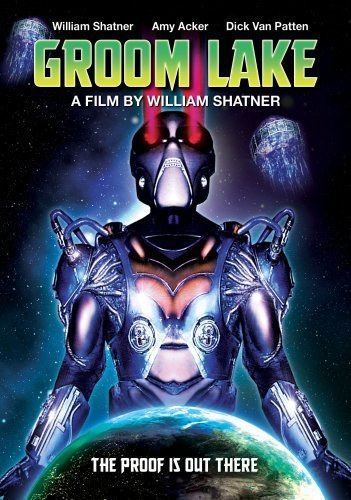使用该工具可以非常方便地掌握局域网的情况,迅速地排除故障
打开“设置”对话框
启动LanSee后,在其菜单栏中单击“设置”命令
网段设置
在“设置”对话框中切换到“网段设置”选项卡,在这里可设置需要扫描得而IP地址段
搜索计算机设置
在“设置”对话框中切换到“搜索计算机设置”选项卡,在这里可设置扫描的范围
搜索资源设置
在“设置”对话框中切换到“搜索资源设置”选项卡,在这里可设置扫描资源
搜索文件设置
在“设置”对话框中切换到“搜索文件设置”选项卡,在这里可设置扫描的文件扩展名
端口设置
在“设置”对话框中切换到“端口设置”选项卡,在这里可设置扫描的端口,以便缩小扫描的范围
搜索工作组
设置好扫描的信息以后单击工具栏中的“搜索工作组”按钮即可在窗口最左边的“搜索”选项卡中看到工作组的信息
搜索计算机
在LanSee的工具栏中单击“搜索计算机”按钮即可在“搜索”选项卡中看到本局域网中所偶活动的计算机,包括IP、计算机名、MAC地址等信息
搜索共享资源
在LanSee的工具栏中单击“搜索共享资源”按钮
查看共享资源
搜索完成即可查看到共享的文件夹和所在计算机的IP地址
搜索共享文件
在LanSee的工具栏中单击“搜索共享文件”按钮
查看共享文件
搜索完成即可在LanSee窗口最右边的窗口中看到共享的文件信息
标签:LanSee,黑客,监视